Интернет-технологии постоянно развиваются, улучшая и упрощая взаимодействие пользователя с сайтами. Это хорошо заметно на примере социальных сетей. Например, раньше приходилось собственноручно перезагружать вкладку с диалогами ВКонтакте, чтобы не пропустить важное сообщение. Теперь ресурс работает в реальном времени и моментально сообщает обо всех изменениях. Тем не менее до сих пор существуют ситуации, когда требуется регулярное автообновление страницы в Chrome.
По умолчанию браузер от Гугла не оснащен подобной функцией. Поэтому перед юзером встает выбор — нажимать иконку перезагрузки «до мозолей на пальцах» или установить специальное расширение. Как это сделать и настроить «auto refresh» в Хроме сегодня и расскажем.
Содержание статьи:
Зачем нужен «авторефреш» страниц в Chrome
Чаще всего регулярная перезагрузка содержимого страницы требуется разработчикам сайтов. Таким образом, например, «обкатывается» функциональность домена. Но иногда нужда в подобном механизме возникает и у рядовых пользователей. Существует ряд причин:
- активное общение на форуме, где не предусмотрена «подгрузка» новых сообщений в реальном времени;
- участие в аукционах на торговых сервисах вроде eBay;
- сохранение статуса «онлайн» на интернет-площадках, которые снимают авторизацию пользователя при длительном бездействии;
- отслеживание спортивных событий в режиме текстовых трансляций.
С развитием интернет-технологий все больше сайтов получают «функционал» для работы в реальном времени. Поэтому обновлять содержимое страницы вручную требуется на все меньшем количестве ресурсов. В тех случаях, когда необходимо делать это регулярно, на помощь приходят расширения.
Расширения для настройки автообновления страниц в Хроме
Пользователю необязательно постоянно нажимать «F5» или кликать по круговой стрелочке в углу браузера. Эту рутину берут на себя специальные расширения. Все они работают по аналогичному принципу, поэтому одну утилиту рассмотрим детально, а по остальным пройдемся вкратце.
Easy Auto Refresh
Это расширение рекомендуют чаще всего из-за легкости в настройке и применении. Пошагово разберемся в каждом пункте.
Как поставить на Хром
Итак, запускаем браузер. В строке поиска вводим название утилиты и проходим по первой предложенной ссылке. Она приведет в магазин расширений, где останется нажать кнопку «Установить».
Затем следуем указаниям установщика. А также можете ознакомится с подробной инструкцией по установке расширений.
Возможности аддона
В базовую версию разработчики вложили только одну функцию ― автообновление вкладки с заданной пользователем периодичностью. За дополнительную плату плагин предоставляет следующие возможности:
- автоматическое обновление заранее заданных страниц;
- случайная периодичность рефреша;
- сопроводительная очистка кэша;
- увеличение времени между перезагрузками;
- оповещение об изменениях на странице;
- одновременное обновление всех открытых вкладок;
- перезагрузка при нажатии на выбранную ссылку кнопку на сайте;
- поочередное открытие сайтов из заранее заданного списка;
- исполнение цикла в точное время.
Как настроить автообновление вкладок
Как уже говорилось, плагин прост в использовании. Для запуска циклов автообновления страницы:
- кликаем по иконке расширения в верхнем правом углу браузера;
- в текстовое поле вводим желаемый временной интервал в секундах;
- нажимаем кнопку «Start».
Вот и все, утилита приступает к выполнению своих обязанностей.
Остановка автообновления
Когда работа с ресурсом завершена, автообновление выключается в два клика:
- по иконке расширения;
- по кнопке «Stop».
Как отключить расширение
Если в ближайшее время утилита не потребуется, можно ее отключить. Для этого:
- нажимаем на икону расширений в Хроме;
- переходим в пункт «Управление расширениями»;
- в открывшемся окне находим плагин;
- переводим синий ползунок в положение «Выключено».
Как удалить Easy Auto Refresh из Хрома
Чтобы полностью удалить расширение из браузера, повторяем три первых шага из предыдущего пункта. На четвертом шаге вместо ползунка нажимаем на кнопку «Удалить».
Несколько других способов отключить или удалить расширение.
Page Refresh
Альтернатива предыдущему аддону, не требующая дополнительной платы для работы. Функциональность аналогична базовой версии Easy Auto Refresh, но предлагает более широкие рамки для задаваемых интервалов. Время здесь указывается в двух полях:
- минуты;
- секунды.
Применяется, отключается и удаляется плагин по той же схеме, что и утилита, о которой говорилось выше.
ChromeReloadPlus
Третье расширение устанавливается и запускается точно так же, как предыдущие. Плагин представляет собой список из 11 пунктов. Девять первых ― фиксированные интервалы обновления страницы, десятый ― случайный интервал от 5 секунд до 30 минут, одиннадцатый ― поле для ввода желаемого размера цикла в минутах. Утилита начинает работать, когда пользователь кликает по одному из пунктов. Для остановки цикла нужно нажать первый пункт под названием «never».
Вкладка Автообновление
Принцип установки, применения, отключения или удаления этого расширения ничем не отличается от предыдущих. Функциональность утилиты напоминает Page Refresh, но предлагает уже 21 вариант временных интервалов вплоть до суток. Для точной настройки можно воспользоваться текстовыми полями и установить через сколько дней, часов, минут и секунд обновится вкладка.
Tab Reloader
Последнее на сегодня расширение предоставляет наибольший инструментарий, но несколько отличается по принципу работы:
- задаем интервал автообновления страницы в нужных полях;
- или выбираем из готовых пресетов;
- затем переключаем ползунок «Enable Reloader for this tab».
Утилита получила полезные дополнительные функции, которые включаются соответствующими ползунками:
- запрет на обновление страницы, если на ней происходит активность;
- очищение кеша при перезагрузке;
- проматывание страницы вниз после автообновления.
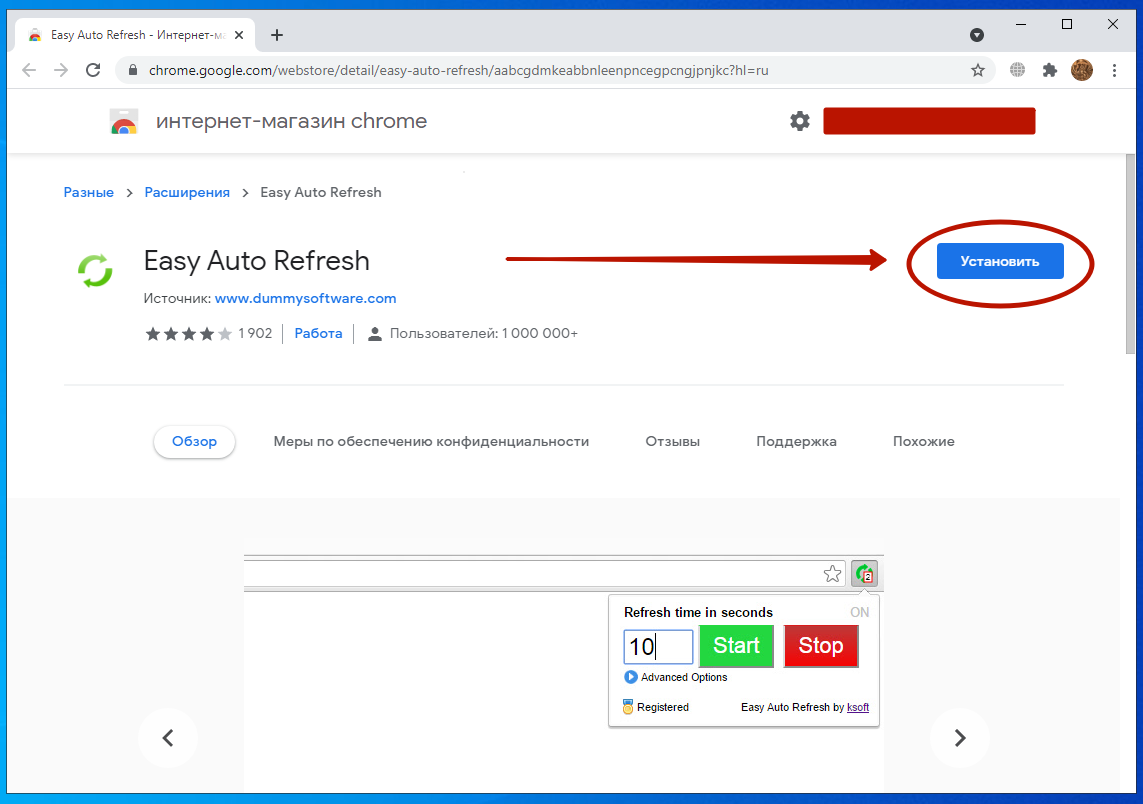
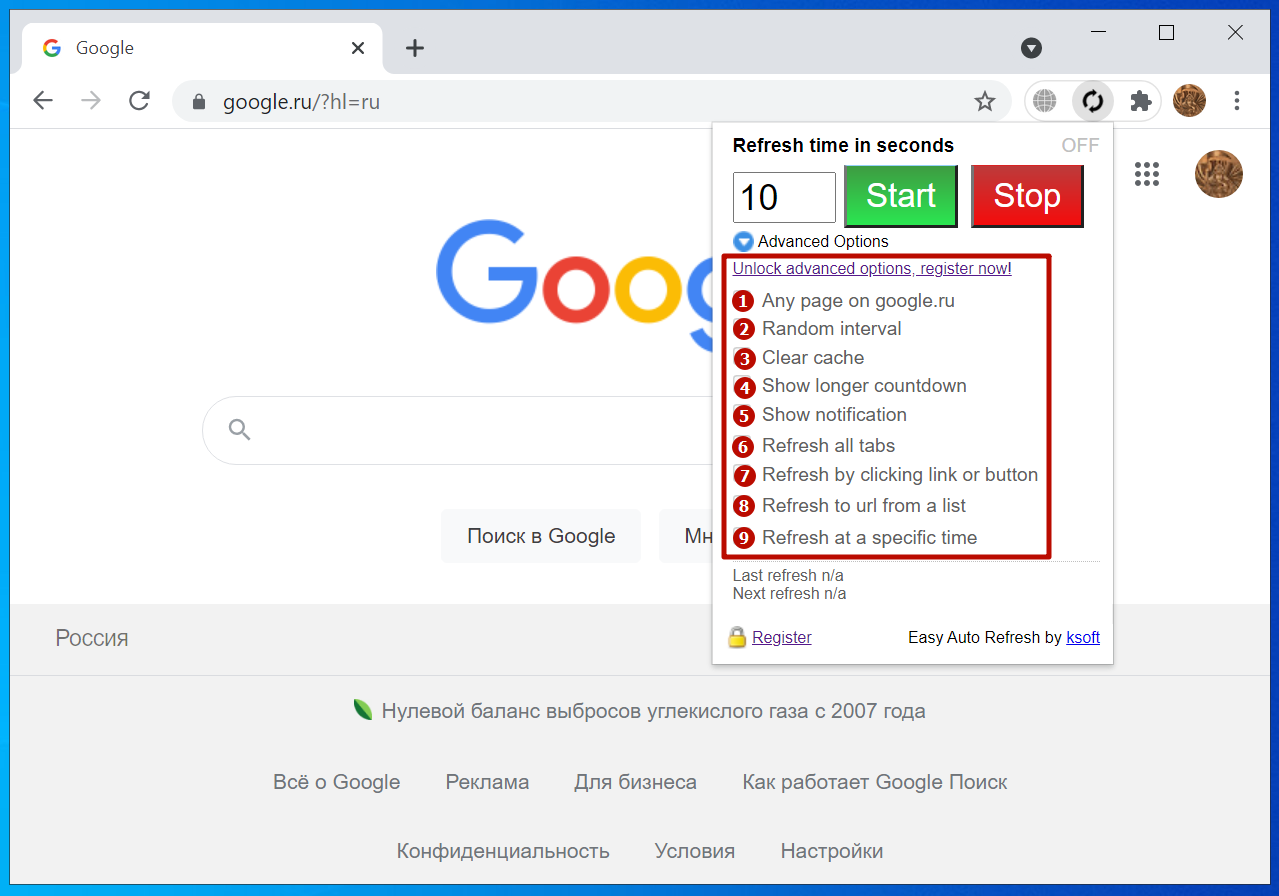
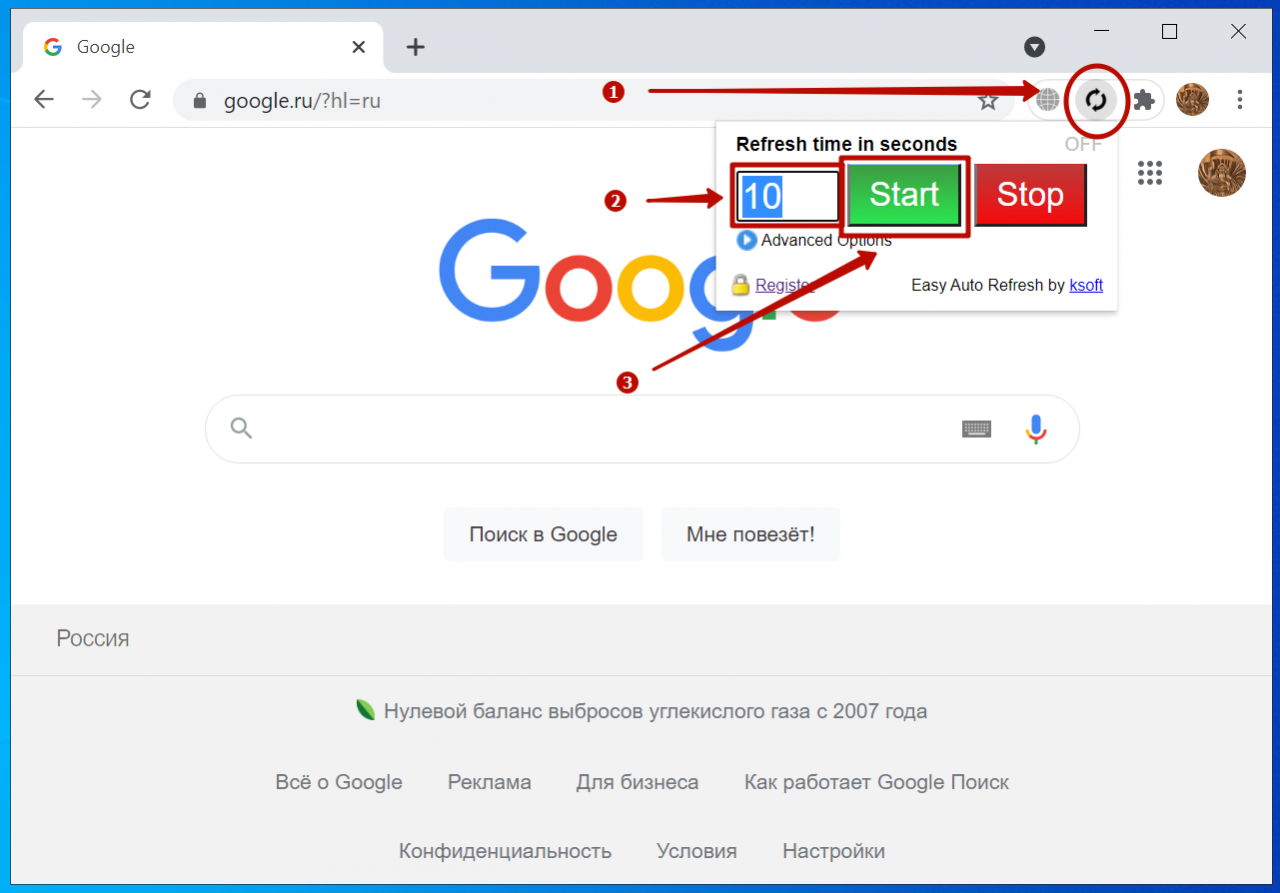
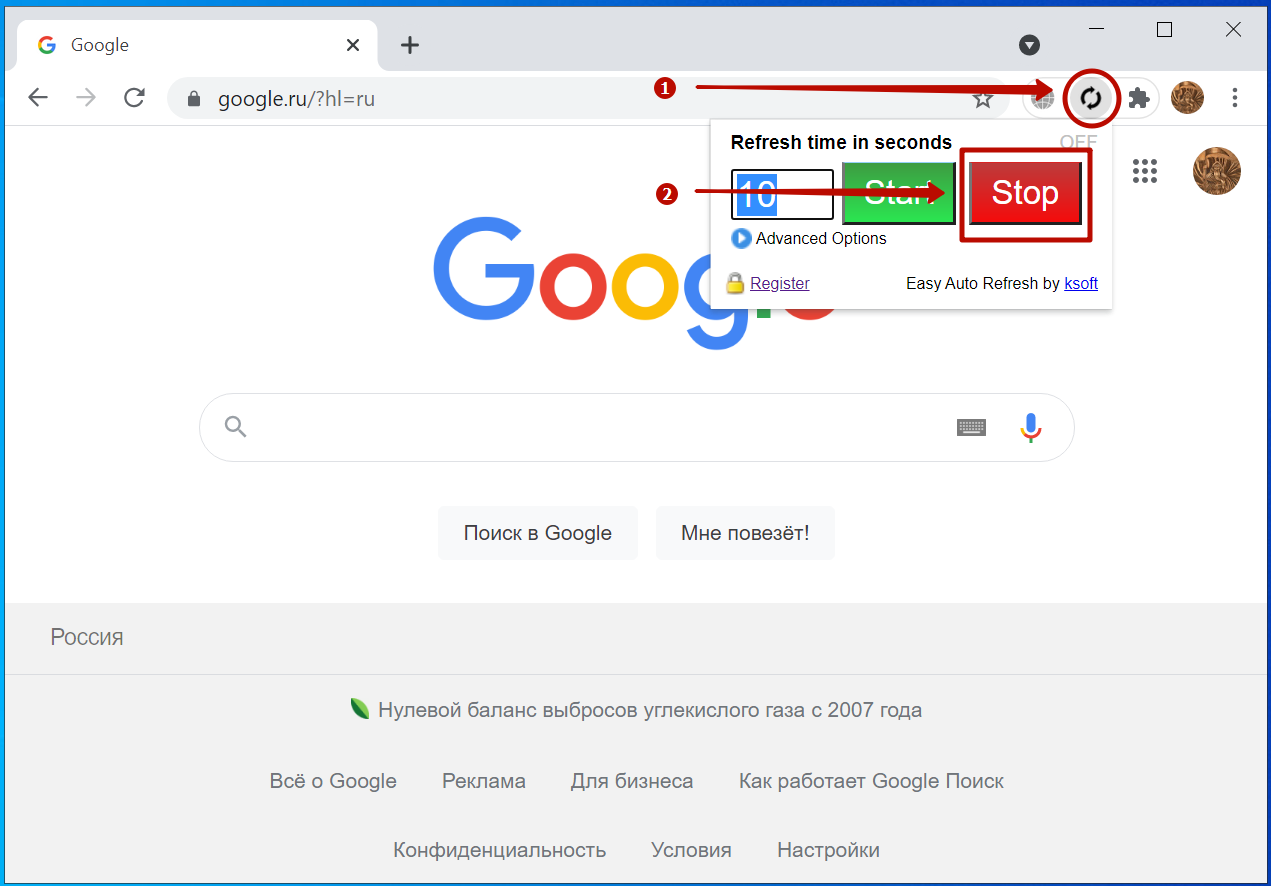
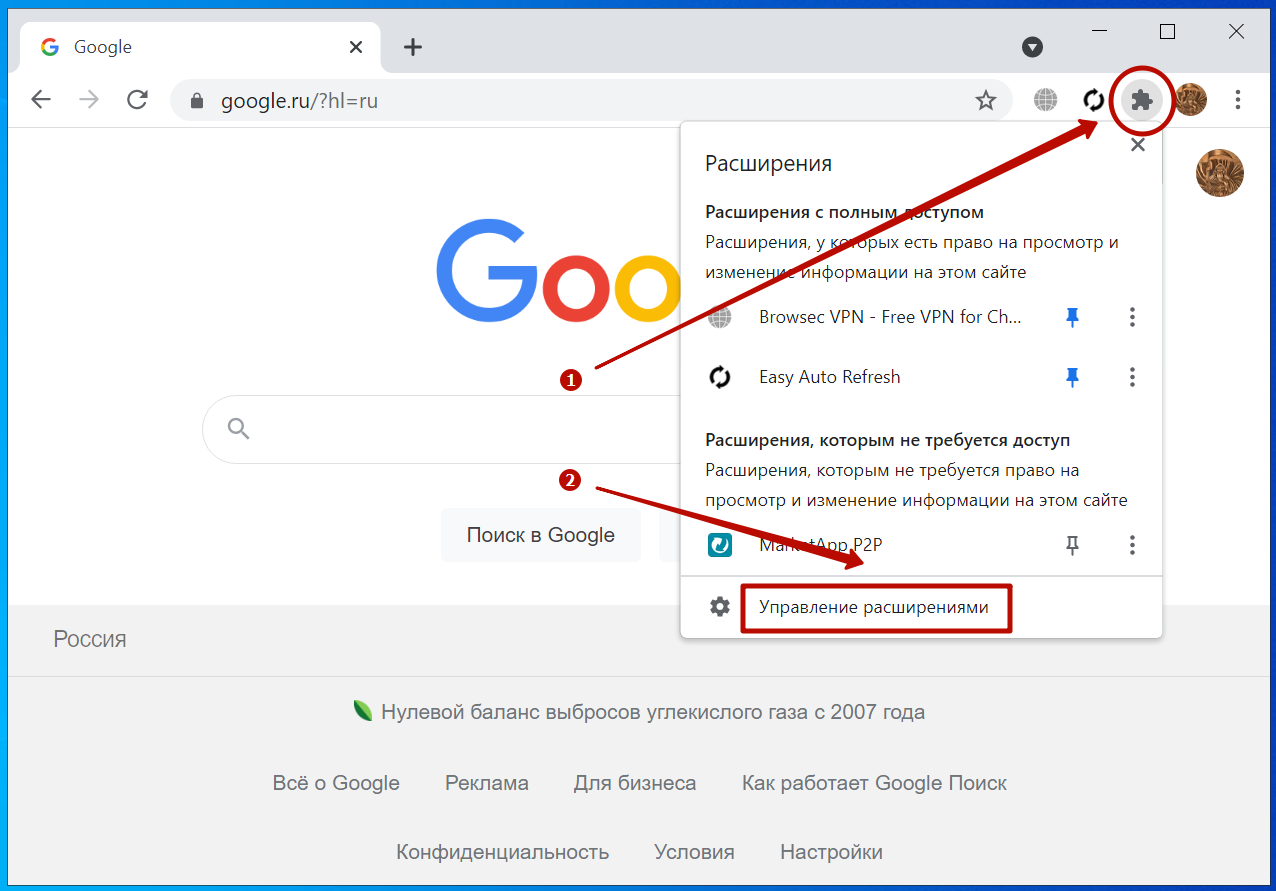
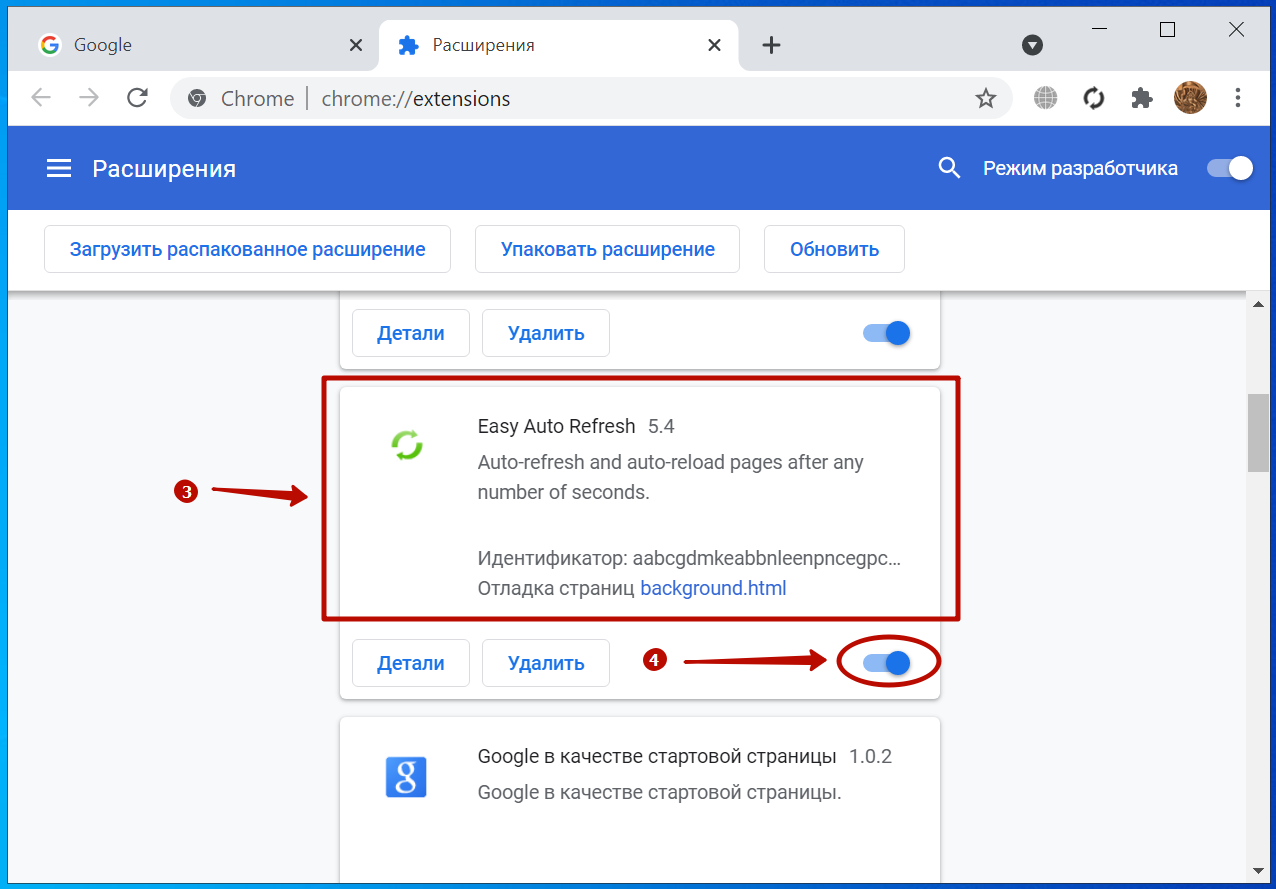
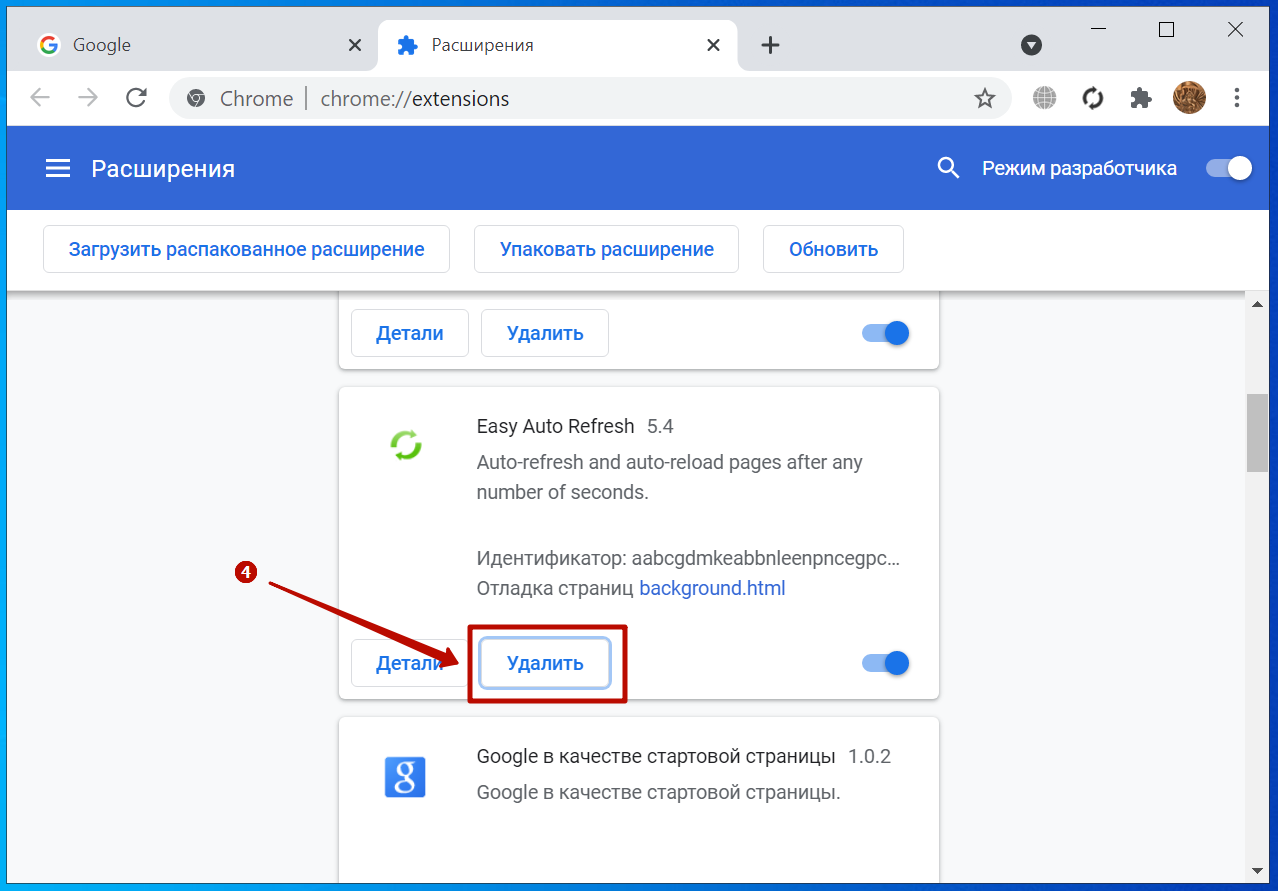
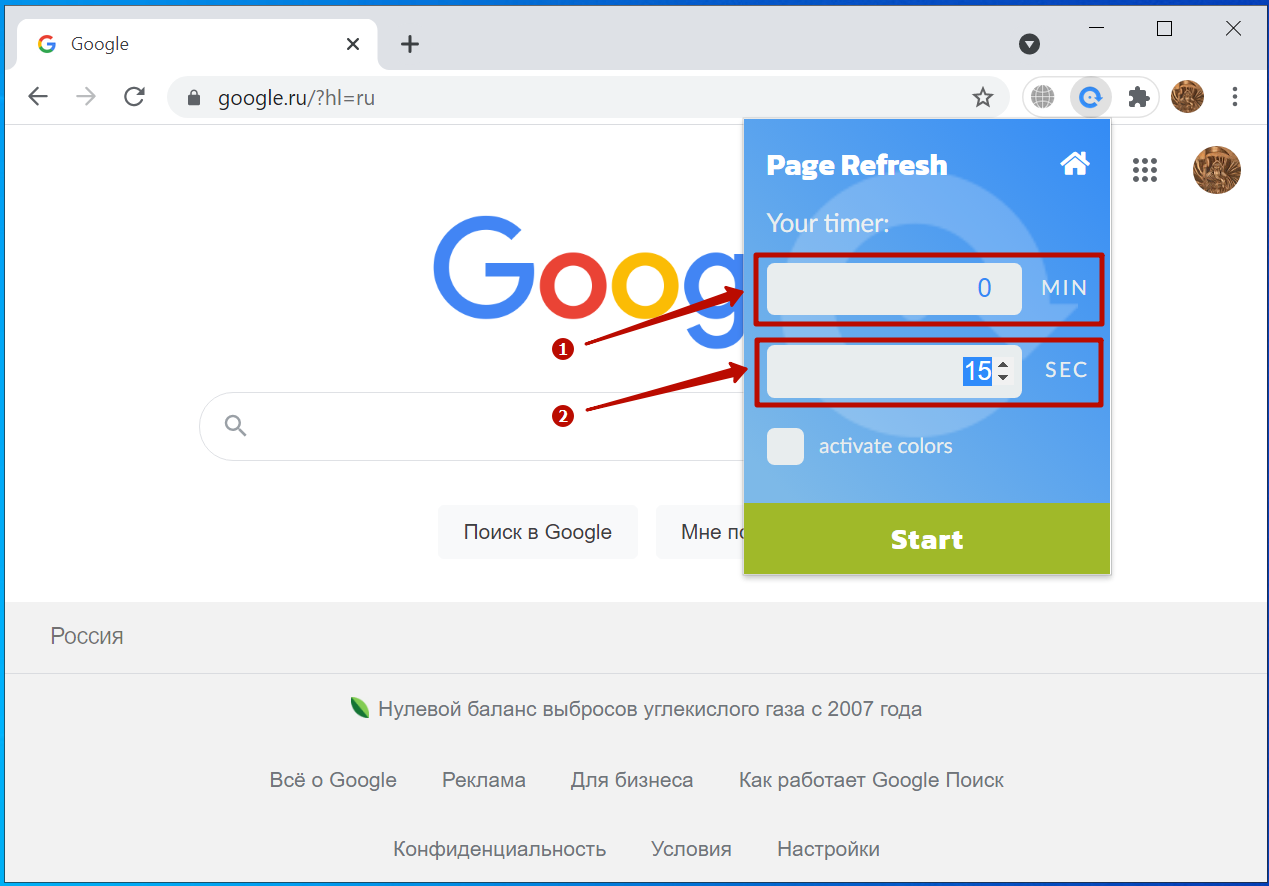
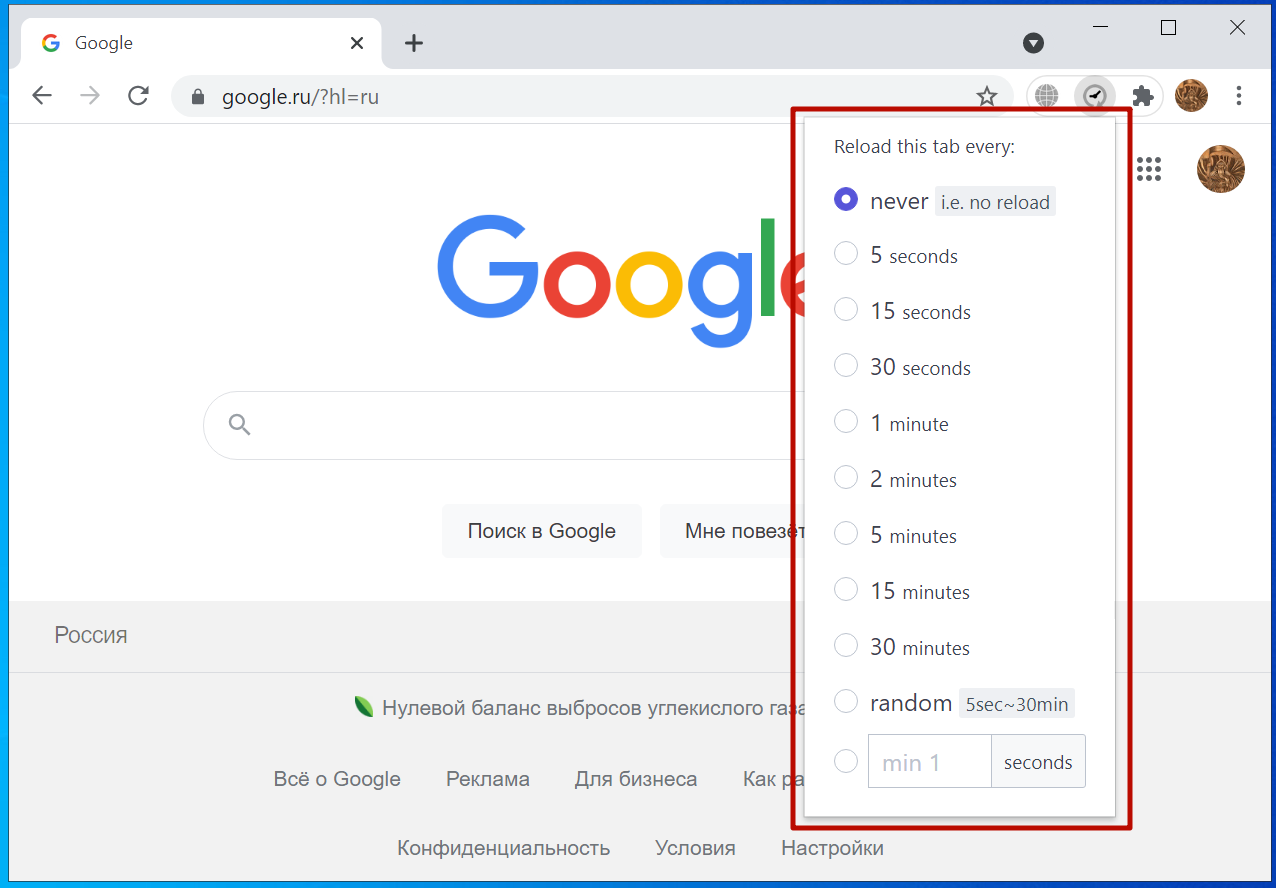
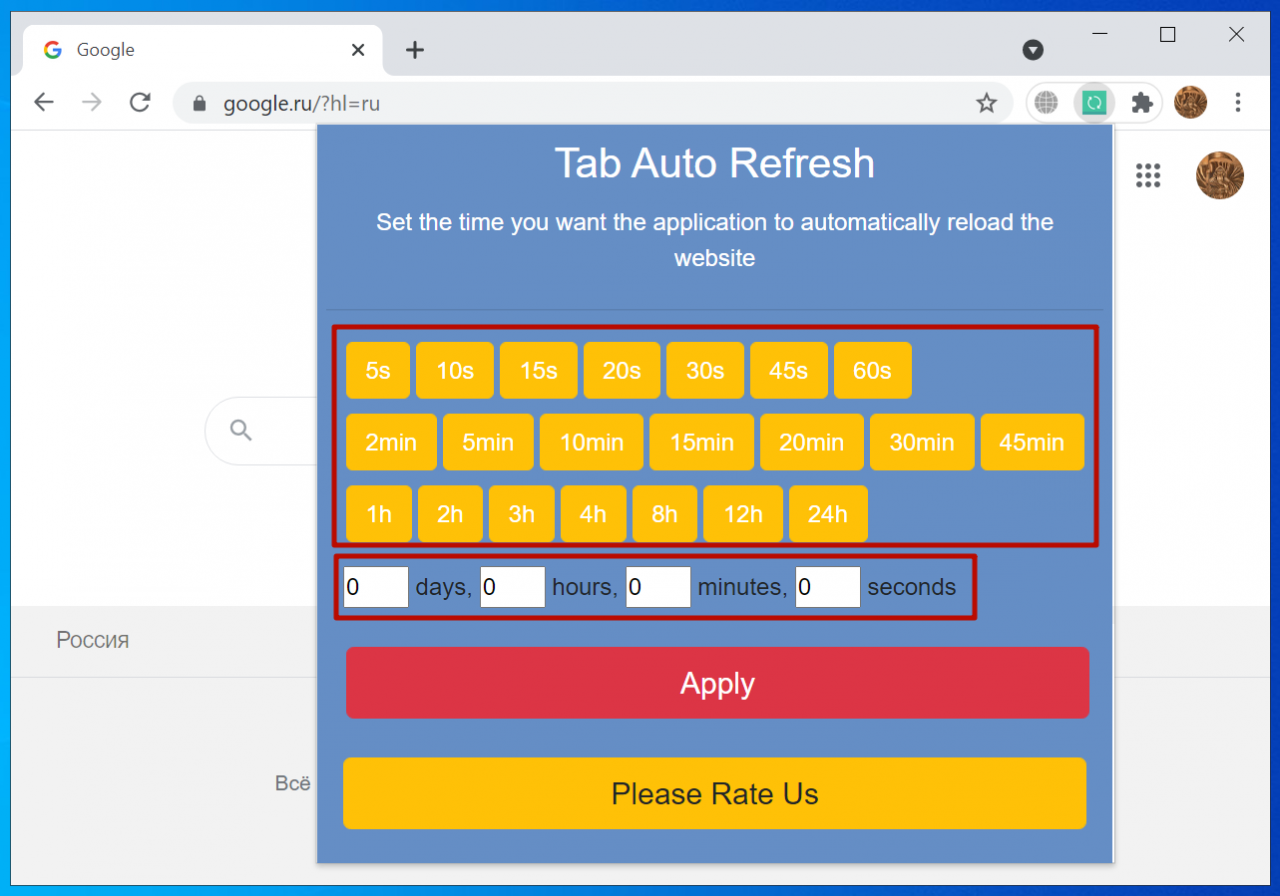

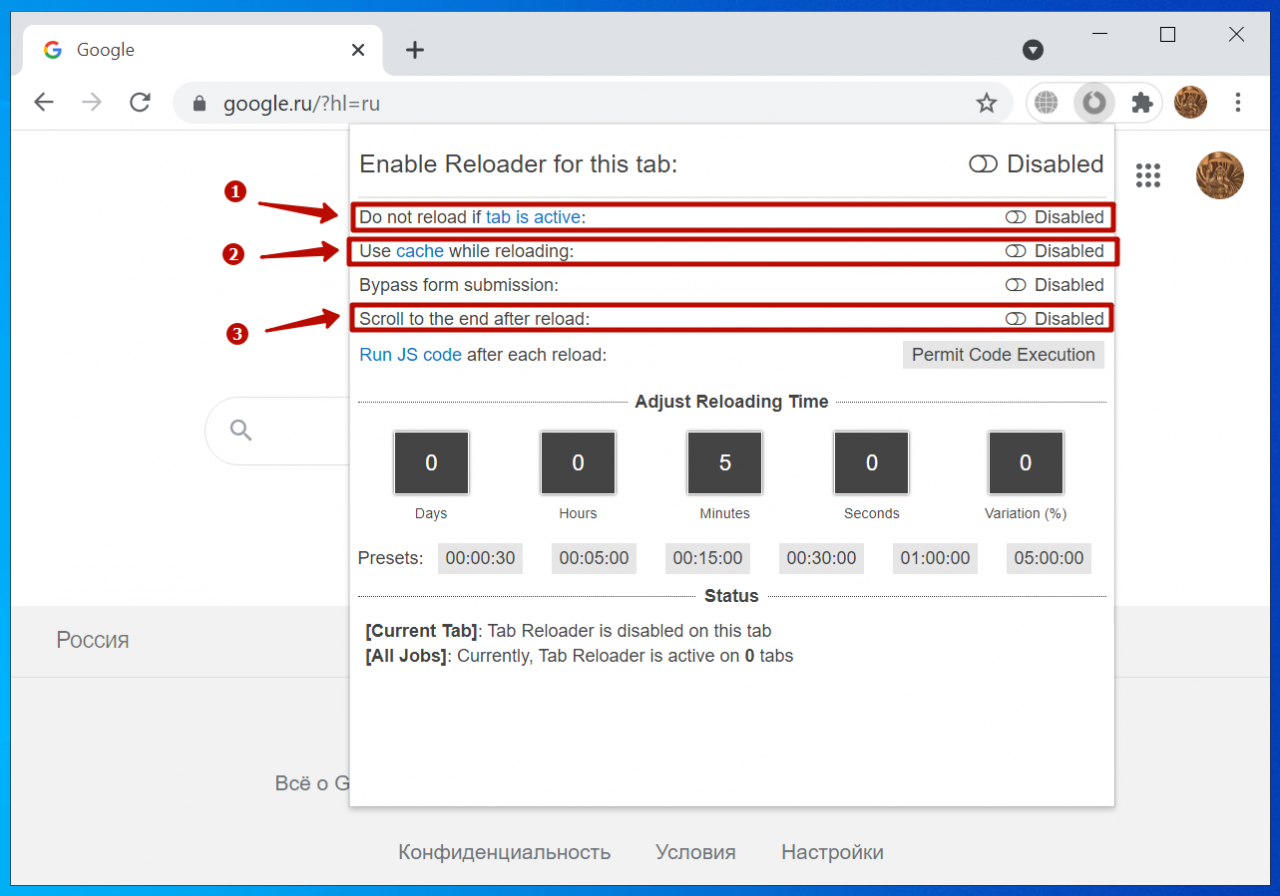

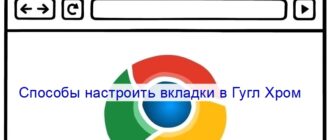



/rating_off.png)